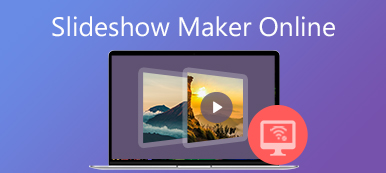Als u iOS 10 en een latere versie gebruikt, kunt u rechtstreeks een diavoorstelling op iPhone maken in de Foto's-app. Nadat u foto's hebt gemaakt met de iPhone-camera, kunt u direct een iPhone-diavoorstelling maken. Zo kunt u foto's en video's gratis organiseren in een diavoorstelling met achtergrondmuziek. Bovendien kun je extra lagen, teksten en meer elementen toevoegen om de diavoorstelling te versieren voor feest, familiereünie, verjaardag en meer. Als je een prachtige diavoorstelling op iPhone wilt maken om te delen met vrienden en familie, kun je deze zelfstudie raadplegen voor meer informatie.
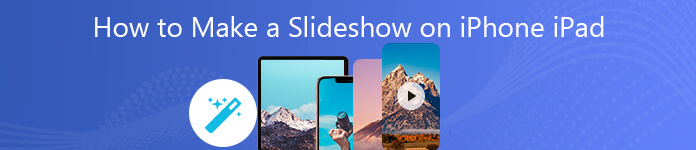
- Deel 1: Hoe maak je een diavoorstelling op iPhone
- Deel 2: Een diavoorstelling delen op een iPhone
- Deel 3: Gebruik Slideshow Maker om een iPhone-diavoorstelling te maken
Deel 1: Hoe maak je een diavoorstelling op iPhone
De ingebouwde Apple Photos-app kan uw diavoorstelling-app voor iPhone en iPad zijn. Het wordt ondersteund om een diavoorstelling op iPhone te maken op datum, jaar, herinneringen of album. U kunt een verzameling van verschillende foto's in een categorie maken. Met de app iPhone-diavoorstelling kunnen gebruikers achtergrondmuziek toevoegen, het thema van de diavoorstelling aanpassen en basiseffecten toepassen op diavoorstellingen op de iPhone. Bovendien kunt u zelfs een diavoorstelling op iPhone maken met muziek die is geïmporteerd uit uw iTunes-bibliotheek. Dat kan ook sla een diavoorstelling op de iPhone op.
Stap 1 Open de app Foto's. U kunt groepen foto's zien die op bepaalde datums zijn geordend. Kies de kies optie om wat foto's op te halen.
Stap 2 Druk op Exporteren pictogram in de linkerbenedenhoek van het iPhone-scherm. Het ziet eruit als een vierkante doos met een opwaartse pijl.
Stap 3 Tik Slideshow dichtbij de bodem. Foto's compileren de geselecteerde foto's automatisch in een diavoorstelling.
Stap 4 Tik ergens om een diavoorstelling op de iPhone af te spelen. Kies dan opties in de rechterbenedenhoek om het menu van de iPhone-diavoorstelling te openen.
Stap 5 Set Thema, Muziek, herhaling en Snelheid opties om de iPhone-diavoorstelling aan te passen.
Stap 6 Tik na de aanpassing op Klaar om een diavoorstelling op de iPhone volledig met muziek op te slaan.
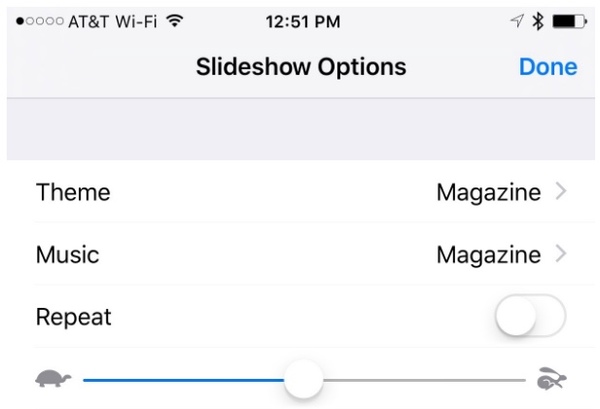
Deel 2: Een diavoorstelling delen op een iPhone
U kunt iPhone-diavoorstellingen delen of verzenden naar anderen of sociale mediaplatforms als andere bestanden. Wanneer u zich in het bewerkingsvenster van de diavoorstelling bevindt, kunt u het proces beëindigen wanneer u maar wilt.
Stap 1 Open de diavoorstelling op de iPhone Photos-app.
Stap 2 kies Video opslaan om een diavoorstelling op de iPhone met foto's op te slaan.
Stap 3 Kies Delen in de linkerbenedenhoek van de iPhone.
Stap 4 Selecteer het platform om een diavoorstelling op iPhone te delen met iMessage, e-mail, Facebook, OneDrive, YouTube en meer.
Stap 5 Bekijk een voorbeeld van de diavoorstelling in de app. Tik later op Post om een diavoorstelling op iPhone te delen of te verzenden.
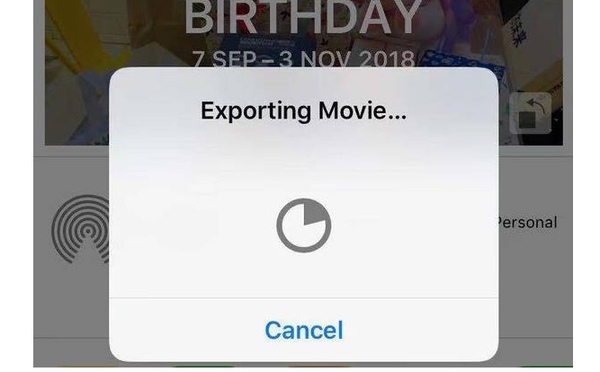
Deel 3: Gebruik Slideshow Maker om een iPhone-diavoorstelling te maken
U kunt alleen een eenvoudige diavoorstelling maken met de Foto's-app op iPhone. Foto's mist de nieuwste sjablonen voor diashows en bewerkingstools. Als u een diavoorstelling met een thema wilt maken, kunt u fantastische effecten en meer dan 100 gereedschappen voor het aanpassen van diavoorstellingen krijgen Apeaksoft Slideshow Maker. Het kant-en-klare thema kan uw diavoorstelling opvallender maken. U kunt het meegeleverde thema van de diavoorstelling bewerken of uw eigen stijl voor de diavoorstelling vrij maken.
De iPhone-diapresentatiesoftware kan de diavoorstellingen in verschillende formaten en apparaten exporteren. Als u de diavoorstelling op de iPhone wilt afspelen, kunt u Apple iPhone als uitvoerapparaat kiezen om alle compatibele indelingen te krijgen. Bovendien kunt u binnen het programma de instellingen voor de uitvoervideokwaliteit, resolutie en iPhone-diavoorstelling aanpassen.
- Maak een iPhone-diavoorstelling met 10 geweldige thema's voor diavoorstellingen.
- Voer mediamateriaal in in verschillende video-, audio- en beeldformaten.
- Voeg achtergrondmuziek toe aan uw iPhone-diavoorstelling.
- Bewerk de bestaande of maak nieuwe thema's met 48 soorten tekst, 57 soorten overgangen, 43 soorten filters en 65 soorten elementen.
- Bewerk elke afbeelding of videodia afzonderlijk.
- Deel en sla uw gemaakte iPhone- of iPad-diavoorstelling op.
Stap 1 Voer Apeaksoft Slideshow Maker uit. Klik Voeg hier foto('s) en video('s) toe om iPhone-foto's en -video's op de werkplek te importeren.

Stap 2 Kies het bepaalde mediabestand. Klik Edit bovenop. U kunt beeldeffecten aanpassen, het beeld draaien / bijsnijden, de beweging instellen en meer. Klik OK om wijzigingen op te slaan.

In de videobewerkingsinterface kun je video roteren, video bijsnijden, video knippen, videosnelheid aanpassen en andere details. Het voorbeeldvenster toont u onmiddellijk het realtime-effect. Klik OK om terug te gaan naar de hoofdinterface.

Stap 3 Om een diavoorstelling op iPhone met muziek te maken, kunt u klikken Achtergrondmuziek toevoegen en importeer de gewenste diapresentatiemuziek. Klik Bewerk audio en Lus-weergave om muziek in een iPhone-diavoorstelling in een lus af te spelen.

Stap 4 Download en bekijk een voorbeeld van de effecten van de diavoorstelling in het rechterdeelvenster van de iPhone-diavoorstellingsmaker. Hier kunt u aanpassen Thema's, Tekst, Transitions, Filters en Elementen om de iPhone-diavoorstelling te bewerken.

Stap 5 Klik Exporteren om een diavoorstelling op iPhone te maken en op te slaan. Selecteer de specifieke uitvoerformaten in de Video sectie. Of u kunt naar de navigeren Apparaat sectie om alle compatibele draagbare apparaten te krijgen.

Dat is alles om een diavoorstelling op de iPhone te maken en deze op te slaan / te delen. U kunt nu uw eigen diavoorstelling op iPhone of desktop maken met de bovenstaande 2-methoden. Er zijn ook top 8 Gratis diapresentatiemakers voor jou als je wilt. Het is gemakkelijk om een iPhone-diavoorstelling met muziek te maken in iOS 26 en eerdere versies. Als je een andere goede manier hebt om een foto- of videodiavoorstelling op de iPhone te maken, kun je hieronder een bericht achterlaten.